Jak umieszczać pliki na liście bezpiecznych plików w programie Dell Threat Defense
Summary: Pliki można umieścić na liście bezpiecznych plików w programie Dell Threat Defense, wykonując poniższe instrukcje.
Symptoms
Uwaga:
- W maju 2022 r. oprogramowanie Dell Threat Defense osiągnęło koniec konserwacji. Ten produkt i związane z nim artykuły nie są już aktualizowane przez Dell. Aby uzyskać więcej informacji, zobacz artykuł Zasady dotyczące cyklu życia produktu (koniec wsparcia technicznego / koniec przydatności do użycia) dla programu Dell Data Security. Jeśli masz pytania dotyczące innych artykułów, skontaktuj się z działem sprzedaży lub napisz wiadomość na adres endpointsecurity@dell.com.
- Aby uzyskać dodatkowe informacje na temat aktualnych produktów, zobacz Endpoint Security.
Administrator programu Dell Threat Defense może umieścić pliki na liście bezpiecznych plików w celu:
- Zapobiegania konfliktom z innymi producentami
- Rozwiązywania problemów z wydajnością
- Usunięcia wyników fałszywie pozytywnych
W tym artykule opisano sposób umieszczania plików na liście bezpiecznych plików w programie Dell Threat Defense.
Dotyczy produktów:
Dell Threat Defense
Dotyczy systemów operacyjnych:
Windows
Mac
Cause
Nie dotyczy.
Resolution
Aby dodać plik do listy bezpiecznych plików, wykonaj następujące czynności:
- Z poziomu przeglądarki internetowej przejdź do konsoli administracyjnej Dell Threat Defense pod adresem:
- Ameryka Północna: https://dellthreatdefense.cylance.com/Login

- Europa: https://dellthreatdefense-eu.cylance.com

- Azja i region Pacyfiku: https://dellthreatdefense-au.cylance.com

- Ameryka Północna: https://dellthreatdefense.cylance.com/Login
- Zaloguj się do konsoli administracyjnej Dell Threat Defense.
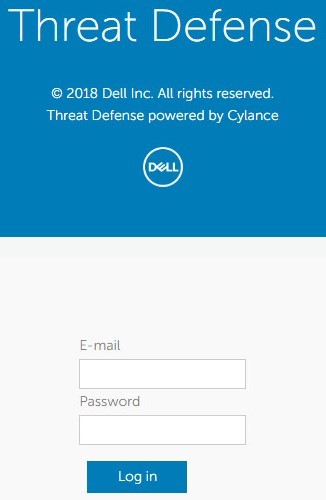
- W konsoli kliknij kartę Ustawienia.

- W obszarze Ustawienia kliknij kartę Lista globalna.

- Kliknij kartę Bezpieczne.

- Pliki mogą być na liście bezpiecznych plików dla:
- Plików wykonywalnych
- Skrypty
Kliknij odpowiedni typ pliku.
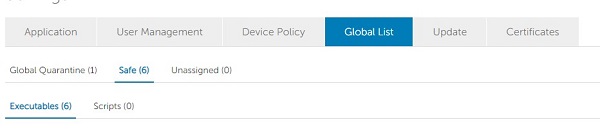
- Kliknij opcję Dodaj plik (Dodaj plik).

- W menu Dodaj plik do listy bezpiecznych plików:
- Wypełnij SHA256 pliku.
- Opcjonalnie dodaj MD5 pliku.
- Opcjonalnie dodaj nazwę pliku.
- Wybierz odpowiednią kategorię pliku.
- Podaj przyczynę umieszczania pliku na liście bezpiecznych plików.
- Kliknij przycisk Wyślij.
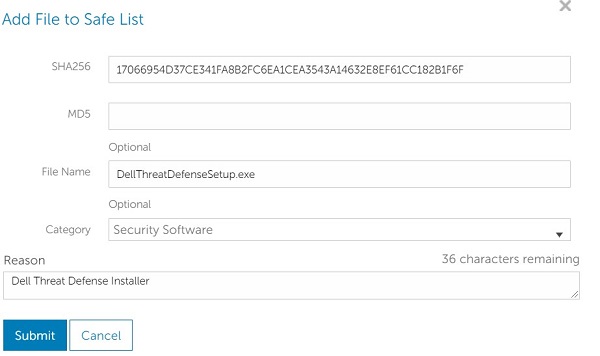
Uwaga:
- Aby uzyskać więcej informacji, zapoznaj się z tematem Identyfikacja skrótu SHA-256 pliku w przypadku aplikacji antywirusowych i przeciwdziałających złośliwemu oprogramowaniu.
- przykłady użyte na zrzucie ekranu mogą różnić się w zależności od środowiska użytkownika.
- Kliknij przycisk Dodaj skrypt.
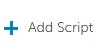
- W menu Dodaj skrypt do listy bezpiecznych plików:
- Wypełnij SHA256 pliku.
- Opcjonalnie dodaj nazwę pliku.
- Podaj przyczynę umieszczania pliku na liście bezpiecznych plików.
- Kliknij przycisk Wyślij.
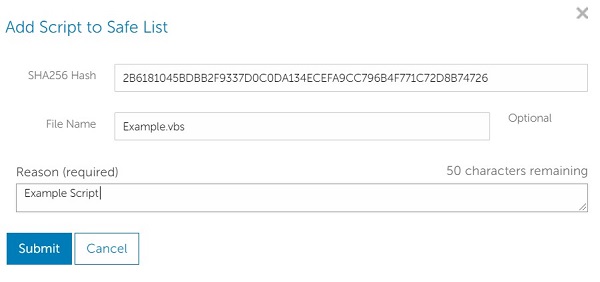
Uwaga:
- Aby uzyskać więcej informacji, zapoznaj się z tematem Identyfikacja skrótu SHA-256 pliku w przypadku aplikacji antywirusowych i przeciwdziałających złośliwemu oprogramowaniu.
- przykłady użyte na zrzucie ekranu mogą różnić się w zależności od środowiska użytkownika.
Aby skontaktować się z pomocą techniczną, przejdź do sekcji Numery telefonów międzynarodowej pomocy technicznej Dell Data Security.
Przejdź do TechDirect, aby wygenerować zgłoszenie online do pomocy technicznej.
Aby uzyskać dodatkowe informacje i zasoby, dołącz do Forum społeczności Dell Security.
Additional Information
Affected Products
Dell Threat DefenseArticle Properties
Article Number: 000129506
Article Type: Solution
Last Modified: 19 Dec 2022
Version: 14
Find answers to your questions from other Dell users
Support Services
Check if your device is covered by Support Services.
Article Properties
Article Number: 000129506
Article Type: Solution
Last Modified: 19 Dec 2022
Version: 14
Find answers to your questions from other Dell users
Support Services
Check if your device is covered by Support Services.